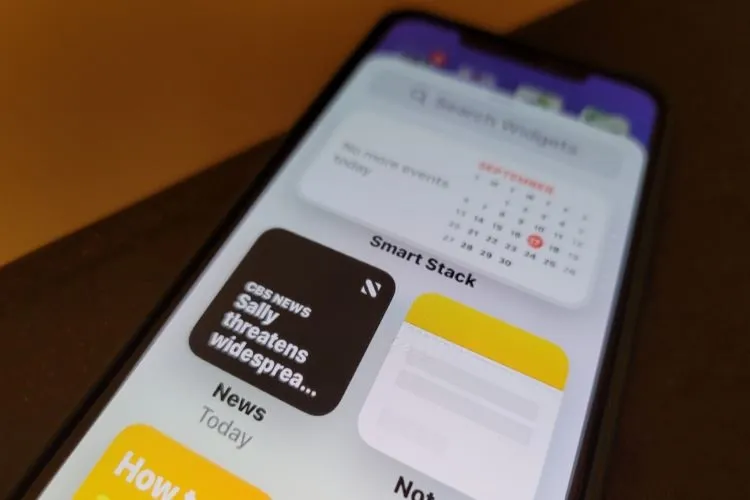Nếu bạn thường xuyên sử dụng ứng dụng Ghi chú trên iPhone thì dưới đây là những mẹo cực hay có thể bạn chưa biết để tận dụng tối đa tính năng mà ứng dụng này mang lại, giúp bạn rất nhiều trong công việc và cuộc sống.
Ghi chú là ứng dụng vô cùng phổ biến trên bất kỳ thiết bị di động nào, đây là một công cụ giúp ích rất nhiều cho bạn trong công việc và cuộc sống. Nếu chẳng may ra ngoài và không mang theo giấy bút, nếu cần ghi chép lại một thông tin gì đó ngay lập tức bạn chỉ cần mở ứng dụng Ghi chú ra và nhập tất cả vào trong ứng dụng. Hoặc bạn có thể lưu trữ các thông tin quan trọng và cần thiết của mình vào trong chiếc điện thoại, cực kỳ tiện lợi phải không nào?
Bạn đang đọc: Mẹo hay sử dụng ghi chú trên iPhone giúp ích rất nhiều cho bạn trong công việc
Khác với các dòng điện thoại khác, ứng dụng Ghi chú trên iPhone có rất nhiều tính năng độc đáo và cực kỳ hữu ích. Các tính năng này được thiết kế giúp việc ghi chú trên iPhone của bạn nhanh chóng và tiện lợi hơn rất nhiều.
Cách sử dụng Ghi chú trên iPhone hiệu quả
Tạo To-do List
Ghi chú trên iPhone cho phép bạn tạo một danh sách việc cần làm và tích vào những việc bạn đã hoàn thành. Tính năng này giúp bạn ứng dụng rất nhiều trong cuộc sống và bạn không cần phải tải thêm ứng dụng bên thứ 3 để lập To-do List nữa.
Trong một trang ghi chú mới, bạn bấm vào biểu tượng như hình minh họa, lập tức một ô tròn sẽ xuất hiện. Bạn chỉ cần nhập nội dung công việc sau ô tròn này, và sau khi hoàn thành công việc nào bạn bấm vào ô tròn để đánh dấu tích.
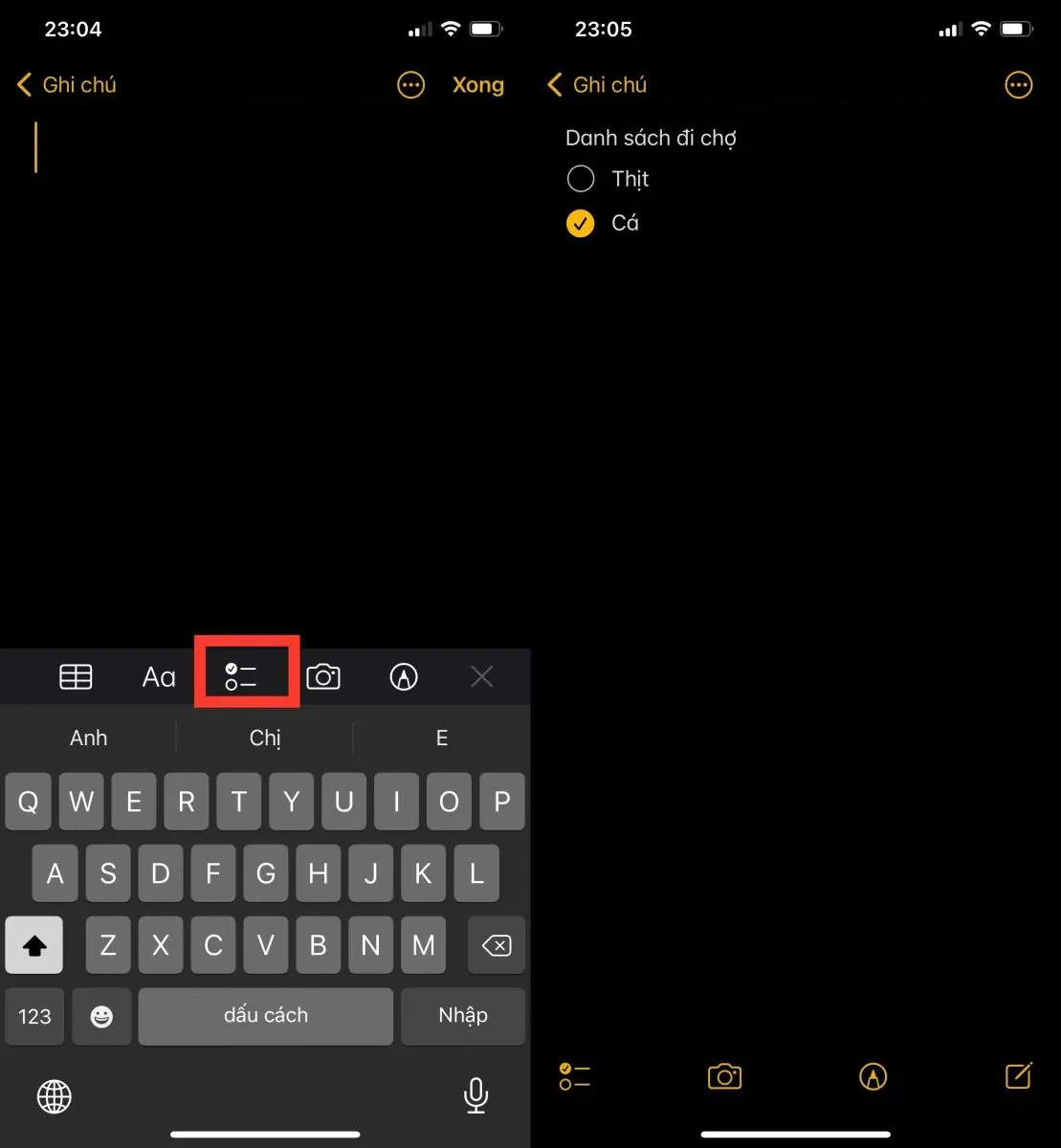
Xem thêm: 3 cách tạo To do list trên Notion từ cơ bản đến nâng cao
Scan tài liệu
Scan tài liệu là một tính năng vô cùng đặc biệt mà ứng dụng ghi chú trên iPhone mang lại cho người dùng. Không cần dùng đến máy scan chuyên nghiệp hay một ứng dụng scan để hỗ trợ, giờ đây bạn có thể scan tài liệu trực tiếp trên Ghi chú.
Bạn chỉ cần bấm giữ ứng dụng Ghi chú trên màn hình nền sau đó bấm vào Quét tài liệu.
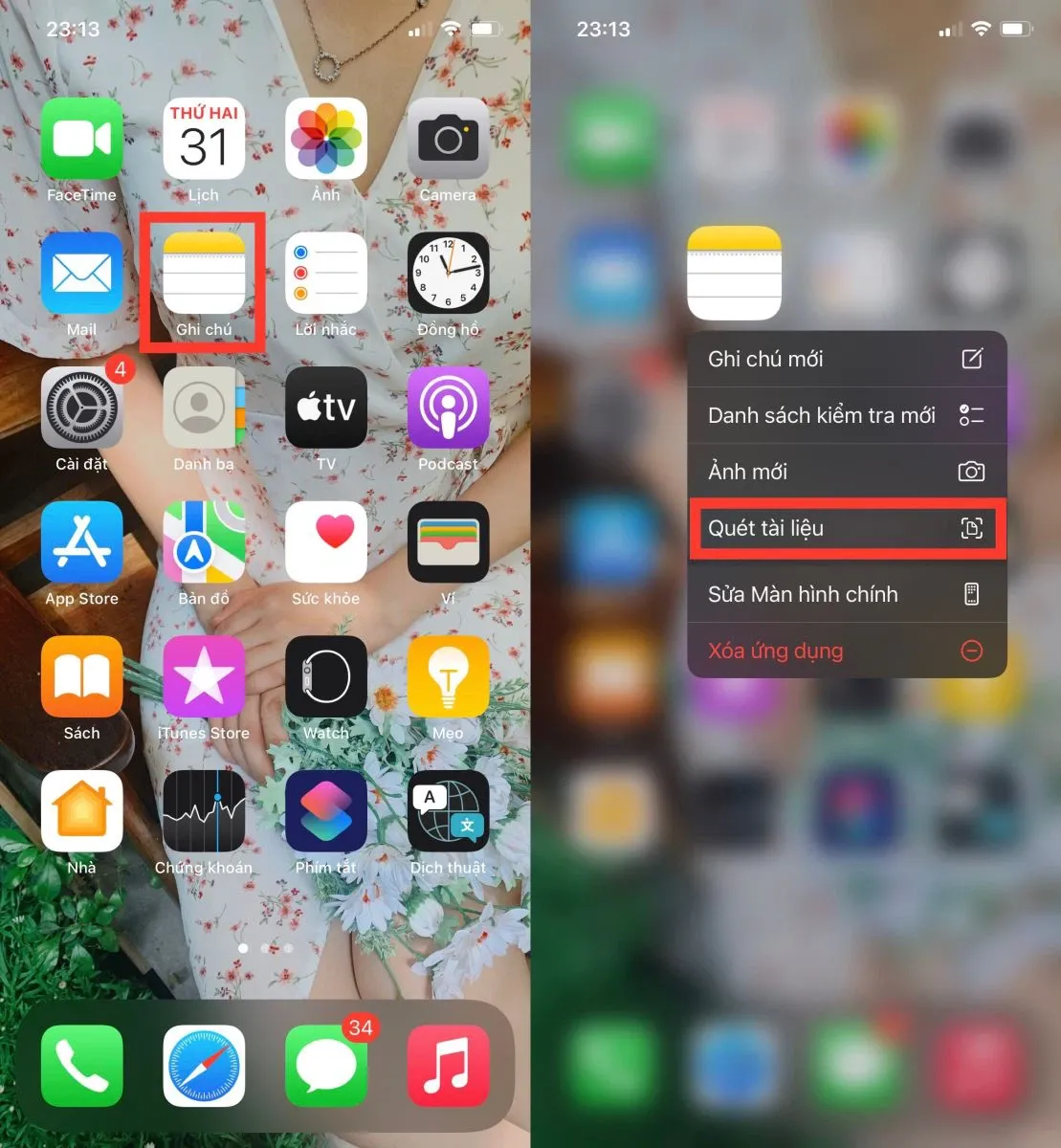
Thêm ghi chú vào màn hình chính
Trên iPhone, bạn có thể xem ghi chú trên màn hình nền điện thoại mà không cần bấm vào ứng dụng. Khi sử dụng IOS 14 trở lên, iPhone sẽ cho phép bạn thêm widget đa dạng hơn và bạn có thể thêm ghi chú tại đây.
Bạn hãy nhấn giữ màn hình chính rồi bấm vào dấu + trên góc trái màn hình. Tiếp theo bạn chọn Ghi chú trong danh sách widget.
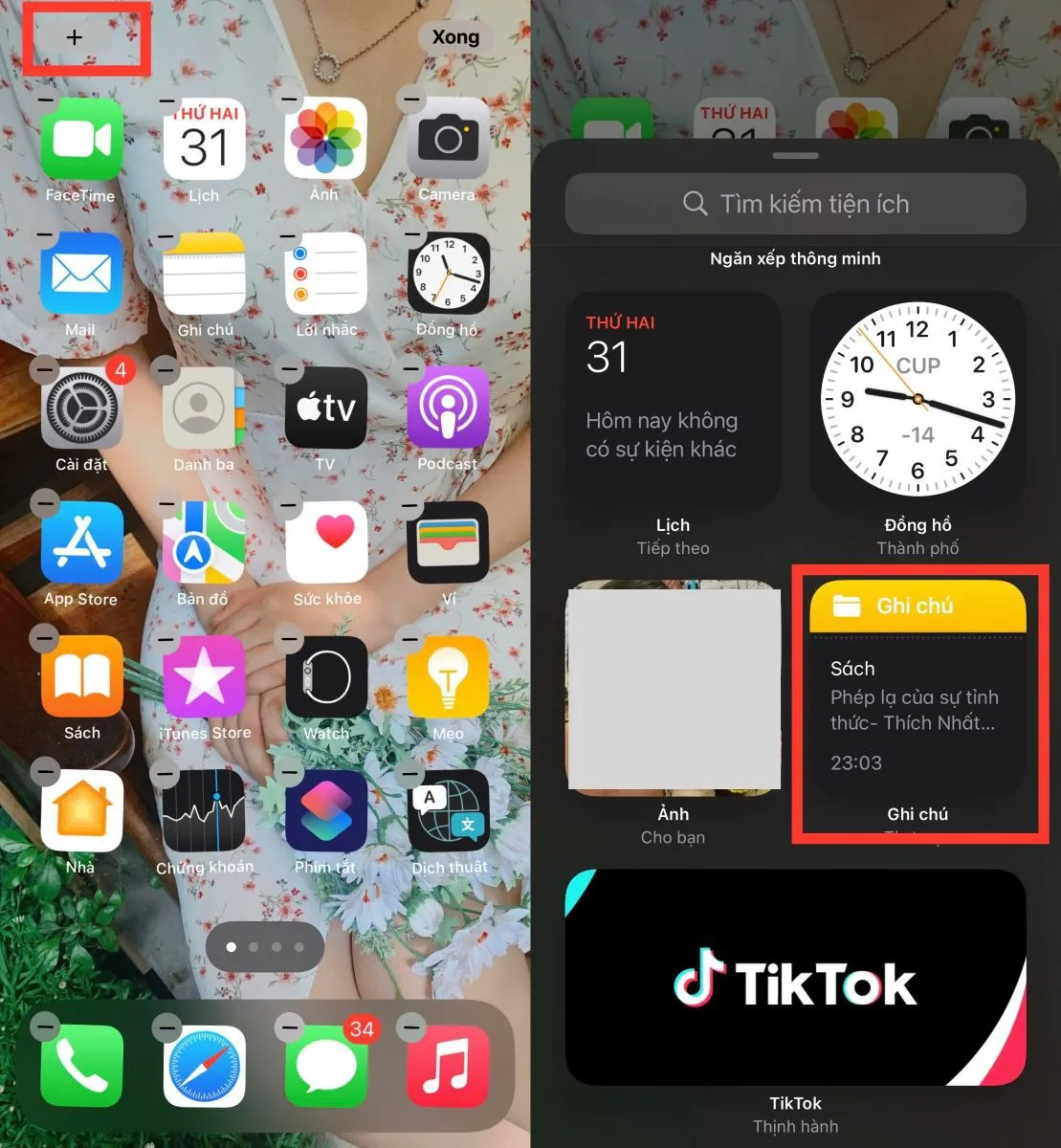
Chọn thư mục ghi chú mà bạn muốn hiển thị trên màn hình chính rồi bấm Thêm tiện ích. Cuối cùng bạn bấm Xong để lưu thiết lập của mình.
Tìm hiểu thêm: Cách thay đổi ngôn ngữ TeamViewer trên máy tính sang tiếng Việt cực đơn giản
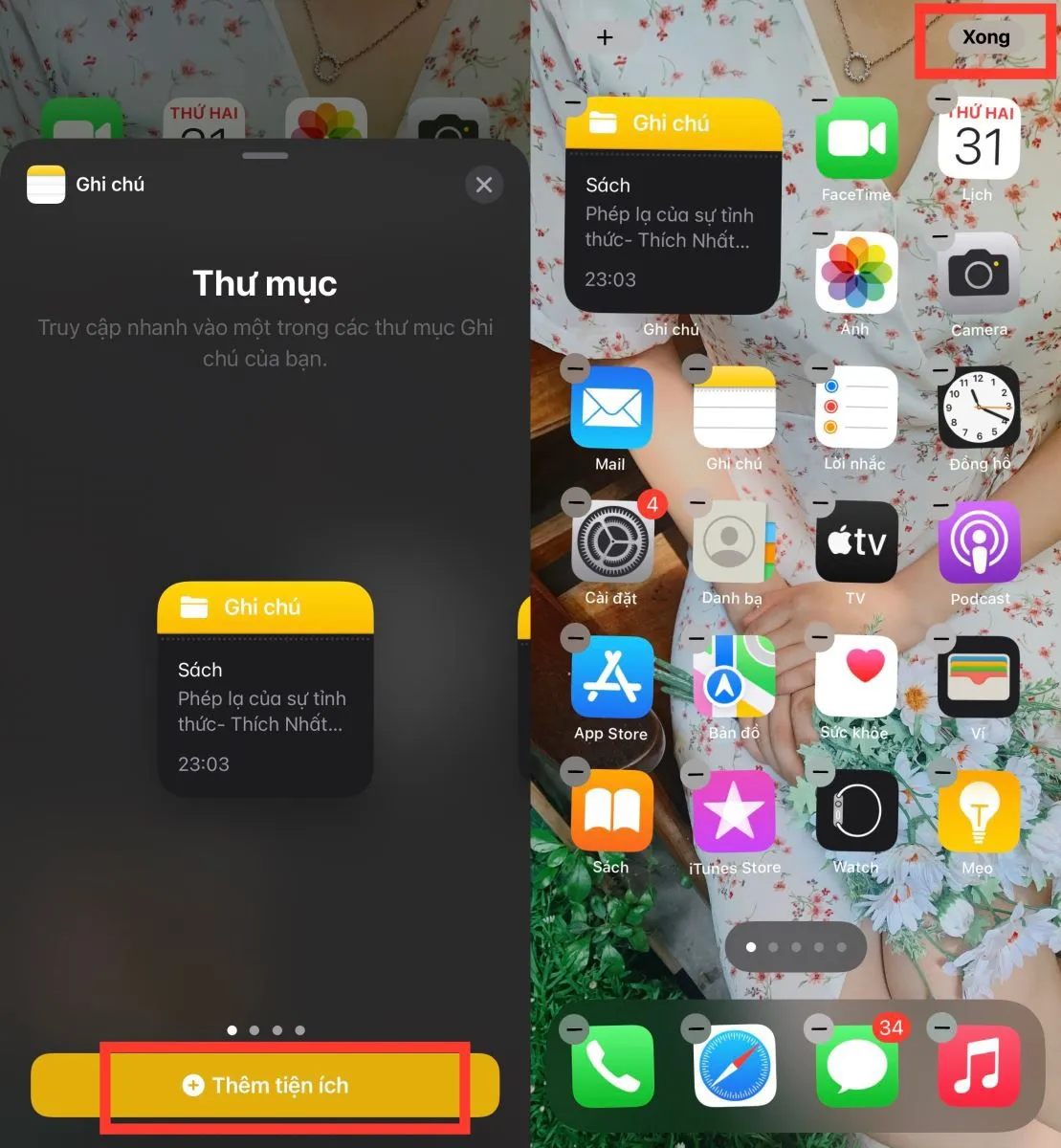
Bảo mật ghi chú trên iPhone
Nếu bạn ghi lại một số thông tin quan trọng của mình trong Ghi chú và không muốn người khác nhìn thấy, bạn hãy thiết lập tính năng khóa ghi chú trên iPhone.
Vào Cài đặt trên iPhone và chọn ứng dụng Ghi chú. Tiếp theo bạn bấm vào mục Mật khẩu.
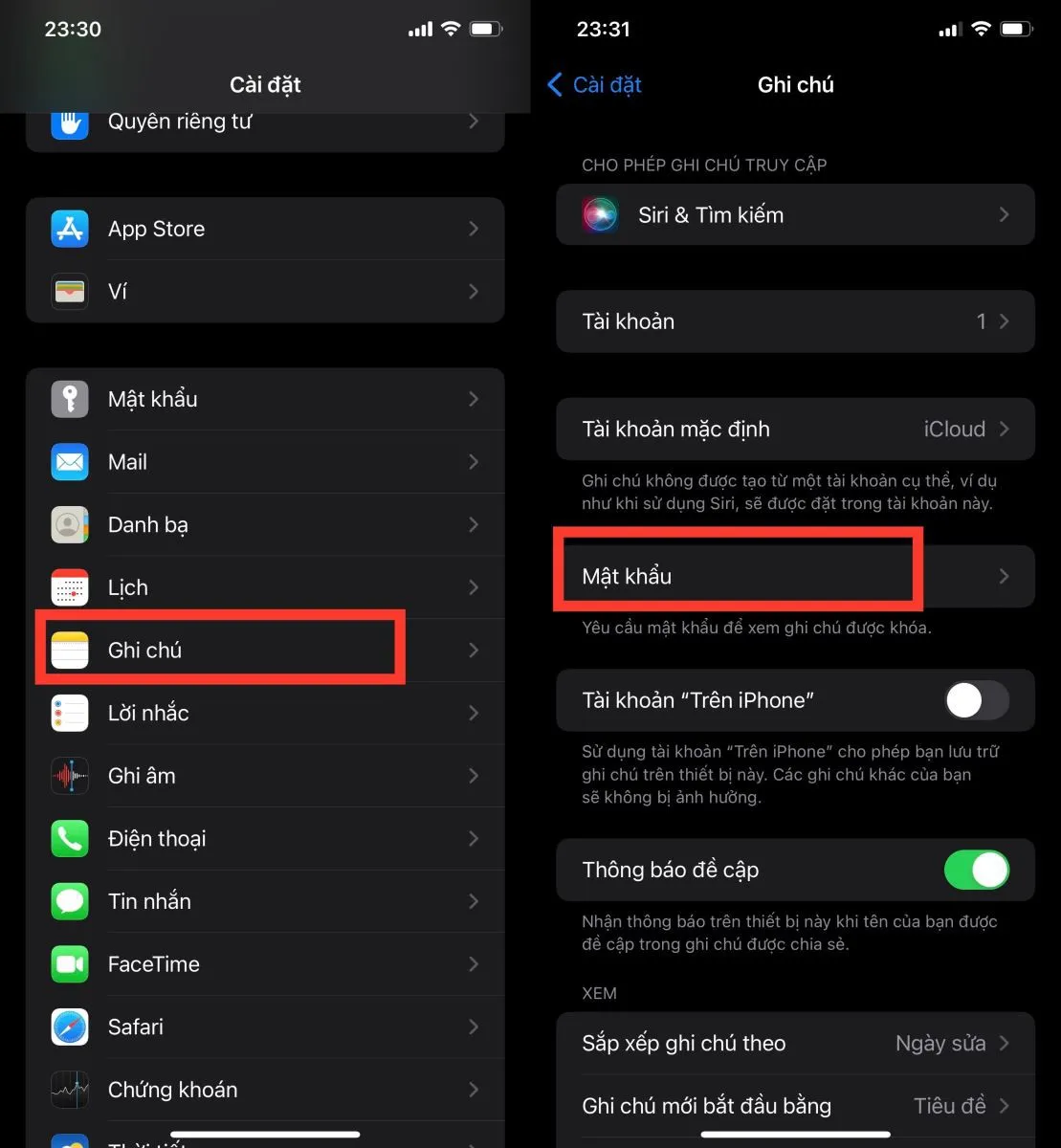
Tại đây bạn có thể chọn Thay đổi mật khẩu nếu từng cài mật khẩu cho ghi chú trên iPhone trước đó hoặc chọn Đặt lại mật khẩu nếu ghi chú của bạn chưa có mật khẩu.
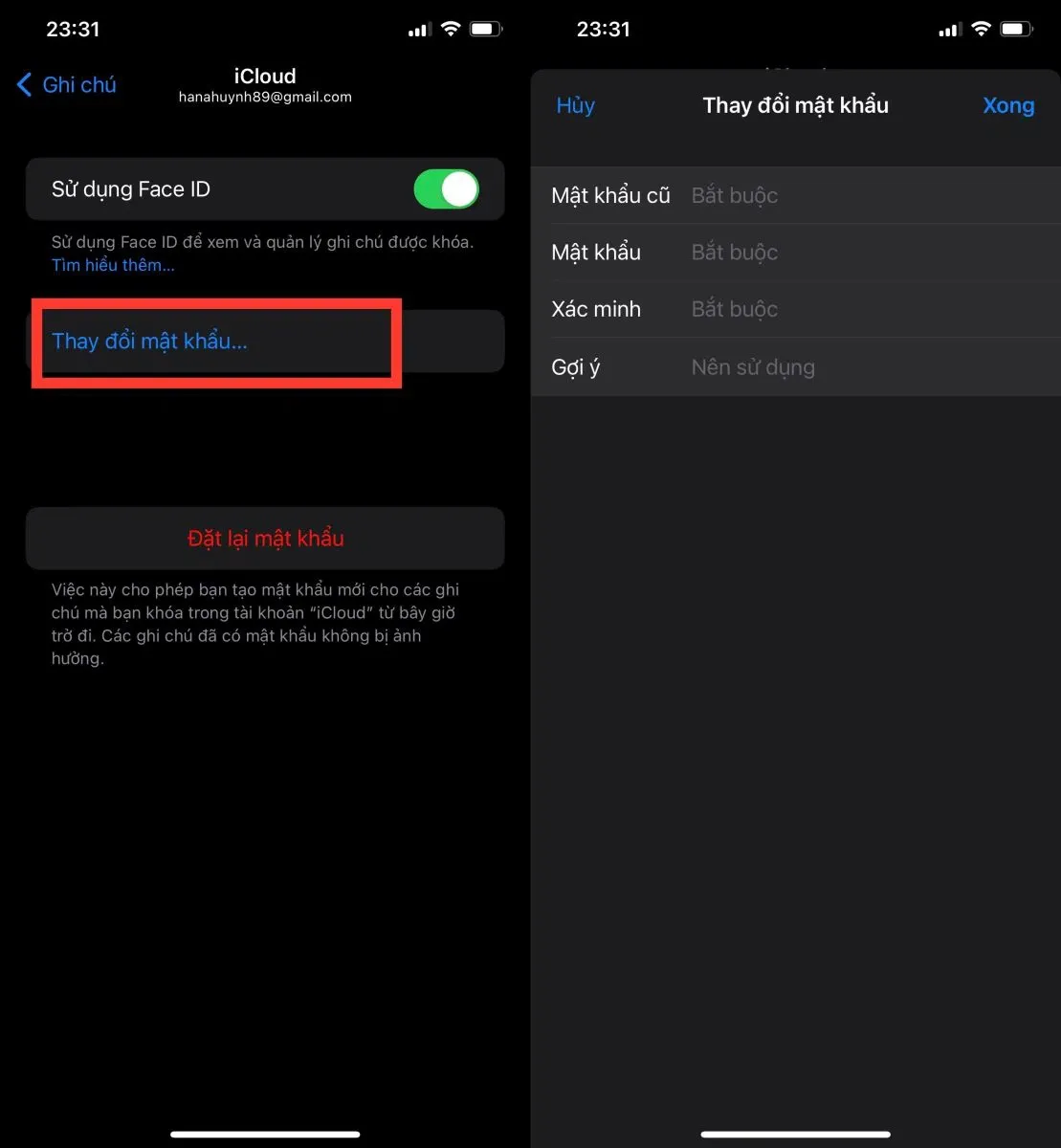
Sau đó bạn quay lại ứng dụng Ghi chú, nhấn giữ file ghi chú mà bạn muốn khóa rồi chọn Khóa ghi chú. Để mở khóa ghi chú, bạn cần bấm vào Xem ghi chú và nhập mật khẩu vừa thiết lập.
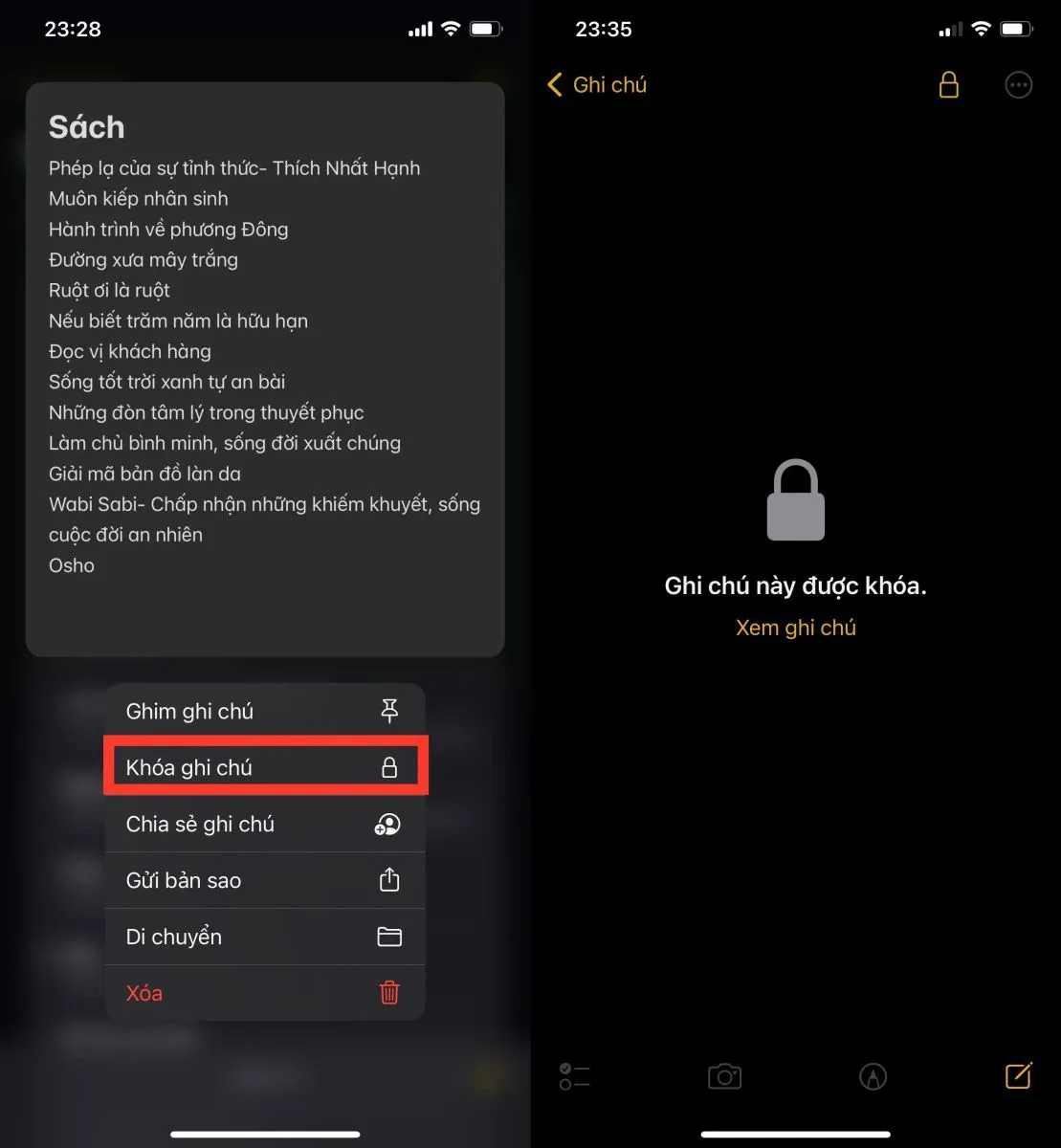
>>>>>Xem thêm: Cách bật nút Home ảo trên iPhone 7 và iPhone 7 Plus cực đơn giản
Trên đây Blogkienthuc.edu.vn đã giới thiệu cho bạn một số mẹo hay để bạn sử dụng ghi chú trên iPhone một cách hiệu quả và tiện lợi nhất. Cảm ơn bạn đã theo dõi bài viết. Chúc bạn thành công!
Xem thêm: Hướng dẫn trang trí iPhone với nhiều theme độc lạ một cách dễ dàng